如何在Edge瀏覽器中安裝插件
- WBOYWBOYWBOYWBOYWBOYWBOYWBOYWBOYWBOYWBOYWBOYWBOYWB轉載
- 2024-01-30 16:24:252224瀏覽
php小編蘋果為您介紹如何在Edge瀏覽器中加入外掛程式。 Edge瀏覽器是微軟推出的全新瀏覽器,它具有快速、安全、流暢等特點,而添加插件可以為瀏覽器增加更多功能和個人化選項。新增插件非常簡單,只需幾個簡單的步驟就能完成。以下將詳細介紹如何在Edge瀏覽器中加入插件,讓您的瀏覽器更加強大且便捷。
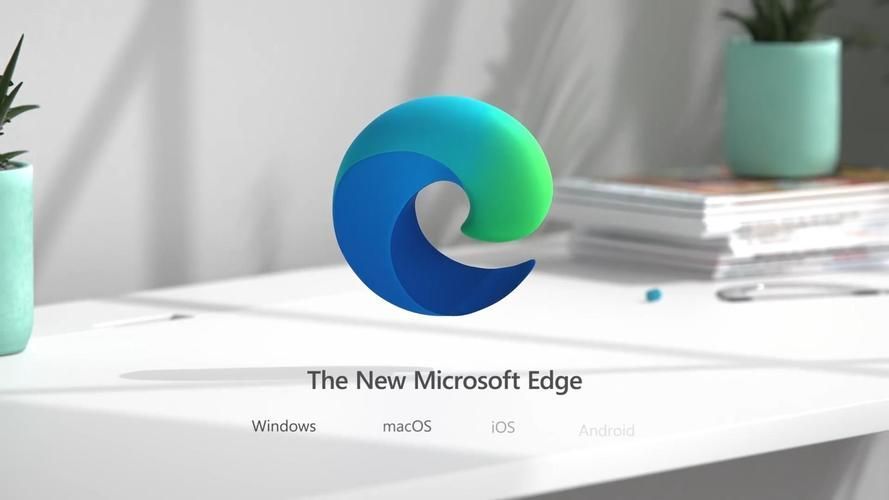
#edge瀏覽器怎麼加入外掛程式
1、開啟edge瀏覽器,點選右上角頭像右側的【更多 – 擴充】進入新增外掛頁面。
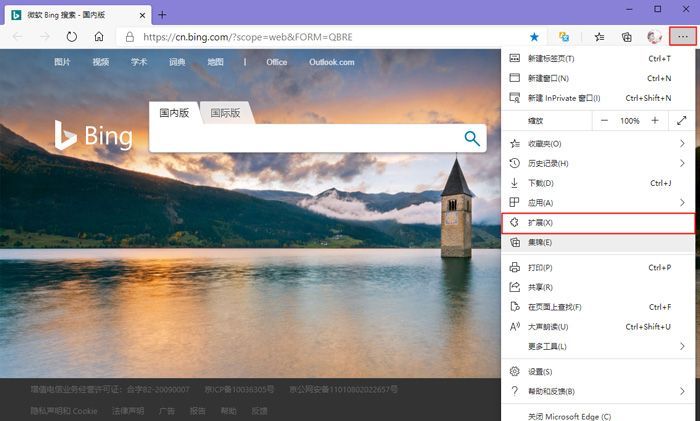
#2、進入擴充頁面後,如果我們已經下載好了插件到電腦中,開啟左下角的【開發人員模式】,然後點擊【載入解壓縮的擴充】,然後選擇並開啟下載好的插件即可。
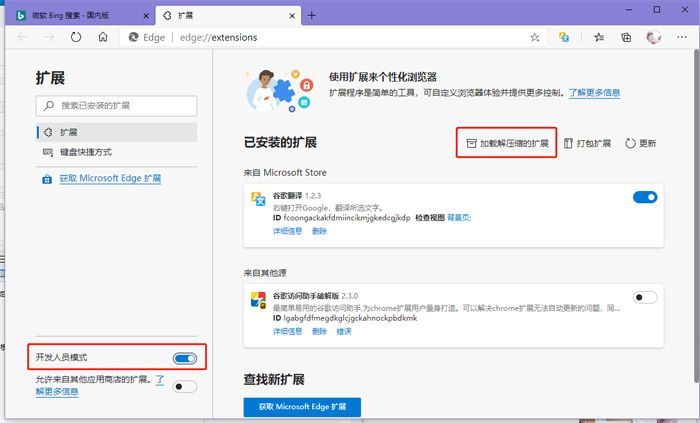
#3、我們還可以進入Microsoft商店中搜尋下載插件,點選【取得Microsoft edge擴充功能】進入Microsoft edge外接程式。
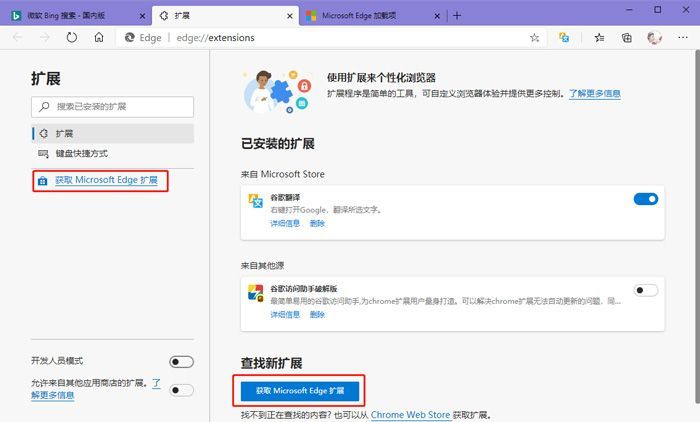
#4、點選左上角的搜尋框,搜尋插件名稱或需要實現的功能,搜尋之後在右側找到需要下載的擴充程序,點選【取得】。
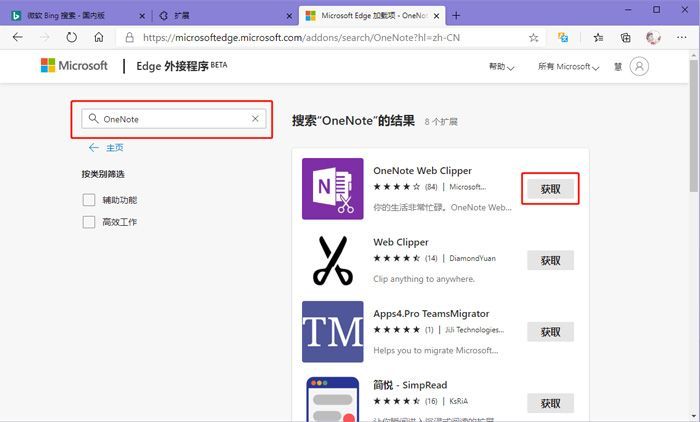
#5、之後會在上面的網址列下彈出提示窗口,提示我們是否“將XXX新增到Microsoft edge”,點選【新增擴充】。
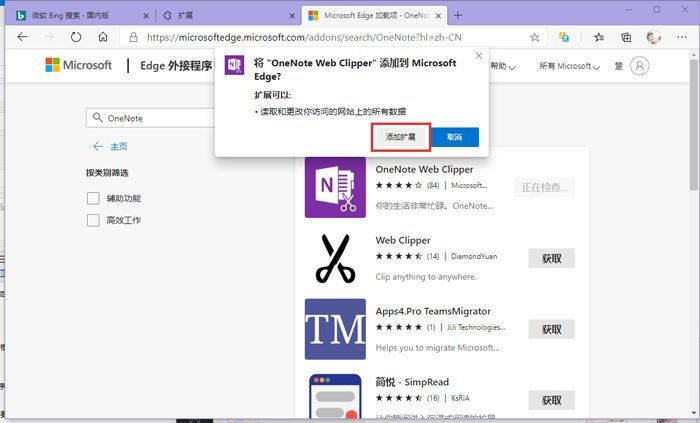
#6、最後,該插件下載並安裝之後,會自動開啟該插件,並在上方地址列的右側顯示該插件的圖標,點擊即可使用。

以上是如何在Edge瀏覽器中安裝插件的詳細內容。更多資訊請關注PHP中文網其他相關文章!
陳述:
本文轉載於:chromezj.com。如有侵權,請聯絡admin@php.cn刪除

